路由器设置如何进入 路由器设置界面在哪里打开
路由器设置如何进入,随着互联网的普及和家庭网络的发展,路由器已经成为了我们生活中不可或缺的一部分,对于很多人来说,路由器的设置却是一个相对陌生的领域。如何进入路由器的设置界面?在哪里打开路由器的设置界面呢?这些问题困扰着许多人。在本文中我们将为大家详细介绍路由器设置的入口以及打开设置界面的方法,帮助大家更好地了解和使用路由器。
解决方法:
1、先提醒一下,用网线连接路由器和电脑的话,连接路由器的那一端,要连接到LAN口,一般都至少提供4个LAN口,标识上1到4,随便使用任何一个都可以。

2、确认电脑连接路由器成功后,点击windows左下角“开始”,然后选择“运行”。这里也可以使用快捷键win+R。
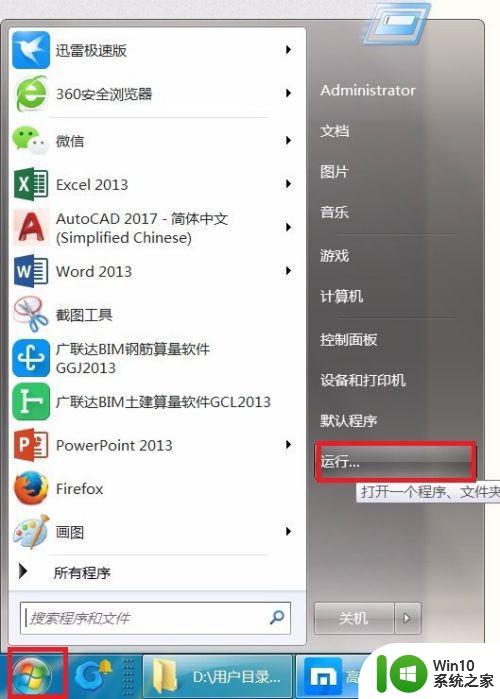
3、在跳出的“运行”窗口内,输入命令“CMD”,点击确定。
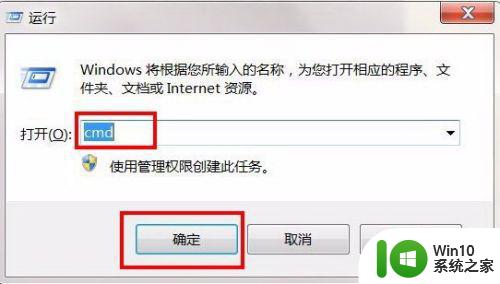
4、会跳出另外一个CMD.EXE运行窗口,其实就是DOS界面。在这个窗口内输入命令ipconfig/all,然后回车。
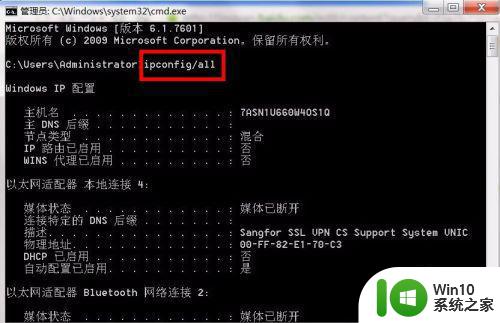
5、程序会自动列出所有的网络连接信息,其余的你可以忽略,重点关注“以太网适配器”这一段(如果使用网线连接的路由器),或是“无线局域网适配器”这一段(如果使用无线连接的路由器)。在这段信息里面找到默认网关的地址。
我使用的是无线方式连接的路由器,所以默认网关的信息也要在“无线局域网适配器”里面找,找到的网关地址是192.168.0.1
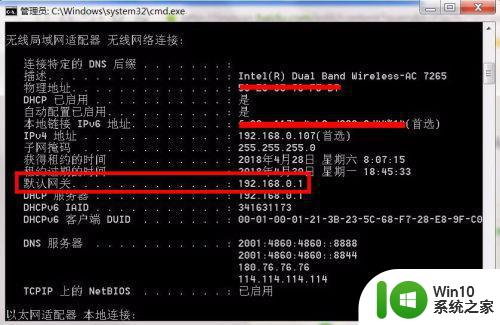
6、得到网关地址后,打开网络浏览器。(IE,火狐,chrome,maxthon,360等等都可以)
在地址栏输入刚才得到的网关地址,示例网关地址是192.168.0.1。输入完成后回车。路由器的设置页面打开了。
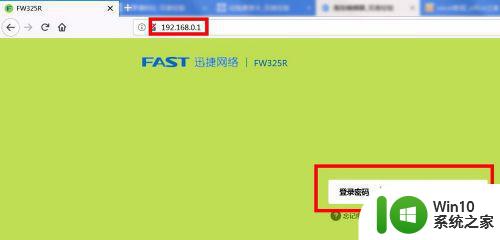
7、输入密码的工作,我能提供的帮助很有限。如果是新路由器,那么出厂的默认密码一般说明书中会提到。有时候写在路由器上,仔细找找。实在找不到的话,可以试试123456,admin,【空】。
如果密码以前自己设置过,但是实在想不起了。那就只有找根针,插到路由器的reset孔里面,几秒钟后会看到路由器所有灯同时亮一下,代表所有的路由器设置均清空,包括密码。现在可以用默认的密码登录然后设置路由器了。
密码输入成功,开始设置你的路由器吧。
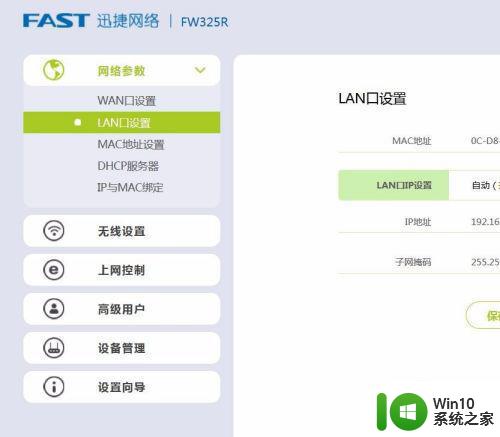
以上是关于如何进入路由器设置的全部内容,如果您遇到这种情况,可以按照小编的方法进行解决,希望这篇文章对您有所帮助。
路由器设置如何进入 路由器设置界面在哪里打开相关教程
- 如何打开路由器设置页面 路由器登录界面怎么进入
- 怎么才能进入路由器设置网址 如何进入路由器设置界面
- 怎么进入路由器的后台设置界面 路由器设置页面怎么打开
- 360路由器登录地址是哪个 360路由器登录界面怎么打开
- 如何进行路由器设置 怎么设置wifi路由器
- 192.168.19.1 路由器设置 192.168.199.1 路由器登录
- 如何设置无线路由器密码 如何设置路由器的信道频率
- phicomm路由器设置网址进不去怎么办 phicomm路由器登录页面无法打开如何解决
- 小米wifi设置路由器192.168.1.1 小米路由器设置教程
- 怎么重新设置路由器wifi 怎么设置路由器wifi
- 路由器上哪个是wifi密码 路由器背面哪个是WiFi密码位置
- 怎么到路由器的登录界面 路由器管理界面登录方法
- U盘装机提示Error 15:File Not Found怎么解决 U盘装机Error 15怎么解决
- 无线网络手机能连上电脑连不上怎么办 无线网络手机连接电脑失败怎么解决
- 酷我音乐电脑版怎么取消边听歌变缓存 酷我音乐电脑版取消边听歌功能步骤
- 设置电脑ip提示出现了一个意外怎么解决 电脑IP设置出现意外怎么办
电脑教程推荐
- 1 w8系统运行程序提示msg:xxxx.exe–无法找到入口的解决方法 w8系统无法找到入口程序解决方法
- 2 雷电模拟器游戏中心打不开一直加载中怎么解决 雷电模拟器游戏中心无法打开怎么办
- 3 如何使用disk genius调整分区大小c盘 Disk Genius如何调整C盘分区大小
- 4 清除xp系统操作记录保护隐私安全的方法 如何清除Windows XP系统中的操作记录以保护隐私安全
- 5 u盘需要提供管理员权限才能复制到文件夹怎么办 u盘复制文件夹需要管理员权限
- 6 华硕P8H61-M PLUS主板bios设置u盘启动的步骤图解 华硕P8H61-M PLUS主板bios设置u盘启动方法步骤图解
- 7 无法打开这个应用请与你的系统管理员联系怎么办 应用打不开怎么处理
- 8 华擎主板设置bios的方法 华擎主板bios设置教程
- 9 笔记本无法正常启动您的电脑oxc0000001修复方法 笔记本电脑启动错误oxc0000001解决方法
- 10 U盘盘符不显示时打开U盘的技巧 U盘插入电脑后没反应怎么办
win10系统推荐
- 1 电脑公司ghost win10 64位专业免激活版v2023.12
- 2 番茄家园ghost win10 32位旗舰破解版v2023.12
- 3 索尼笔记本ghost win10 64位原版正式版v2023.12
- 4 系统之家ghost win10 64位u盘家庭版v2023.12
- 5 电脑公司ghost win10 64位官方破解版v2023.12
- 6 系统之家windows10 64位原版安装版v2023.12
- 7 深度技术ghost win10 64位极速稳定版v2023.12
- 8 雨林木风ghost win10 64位专业旗舰版v2023.12
- 9 电脑公司ghost win10 32位正式装机版v2023.12
- 10 系统之家ghost win10 64位专业版原版下载v2023.12